最近本兔处于写书收尾+杂志赶稿的疯狂阶段,头脑思维总是绷得很紧,但有一条消息让我精神一震~
那就是 “作品进入了卢浮宫展出” :
作品

“ 现场图 ”

嗯?你信了?你怎么就信了呢?

本兔调皮又不是一天两天了
其实这是个玩笑啦,并没有去卢浮宫展出(虽然我觉得去了也正常)。
我想聪明的你已经看出来了,上面那张照片其实是合成的,但是合成的很真实——如现场其他画作一样的光线和色彩,就与真的挂在那里时的效果一样。
但可能与你想的不同,这样真实的照片模拟并不需要特别复杂的后期处理过程,不需要 Photoshop,甚至都不需要你调什么参数,如果网速够快的话,整个过程 1 分钟就能搞定。
这一切只需要一个 App 就能搞定,那就是免费的 PhotoFunia :
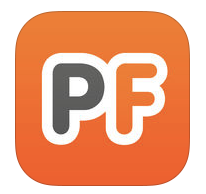
这款 App 目前只有 iOS 版,安卓上有个名字相似但内容不同还总弹广告的 App 。
好在,它还有网页版,你可以通过下面这个网址来访问并使用其所有功能:
http://photofunia.com
在大玩特玩之前,我可以先带你看看这个简单的 App 究竟是怎么操作的。
打开 App 之后,你首先看到的是这样的界面,每一个缩略图都代表了一种植入照片的模板。
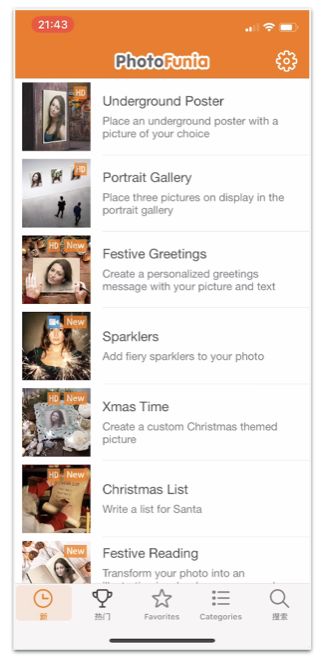
但开始显示的这些模板只不过是 PhotoFunia 中的一少部分,只要你点击下方列表中的 Categories ,也就是类别的意思,那么就还能找到更多分类。

实际上,点击 类别 也是让你更快速找到 “卢浮宫” 的方式,因为它藏在 画廊 这个分类下面:
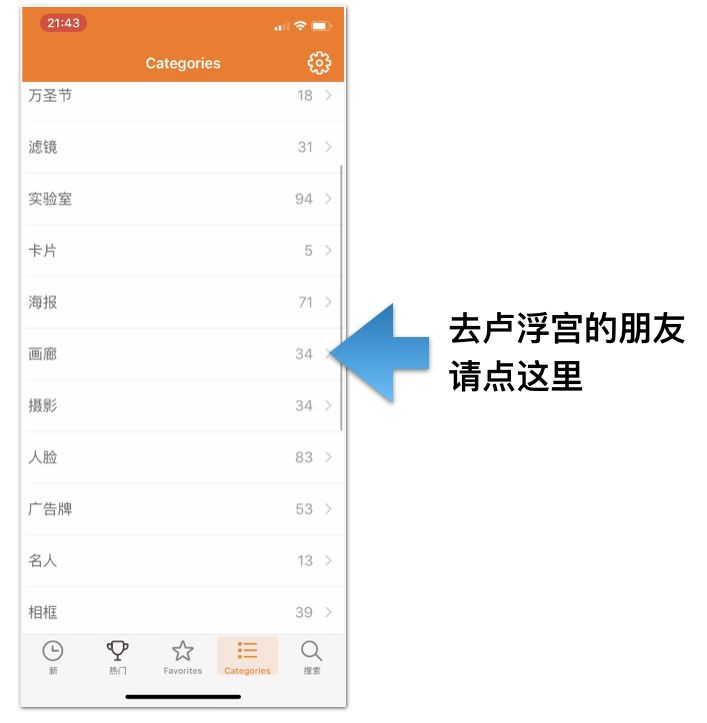
进入画廊分类后,往下滑动,你就能看到卢浮宫了:

点击选择卢浮宫。
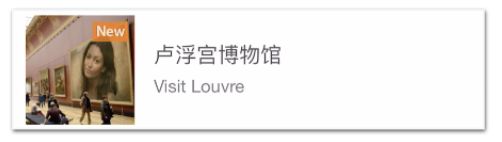
然后你会看到下面的界面,点击 选择照片 进入相册,选取你要放到卢浮宫展出的那张照片。
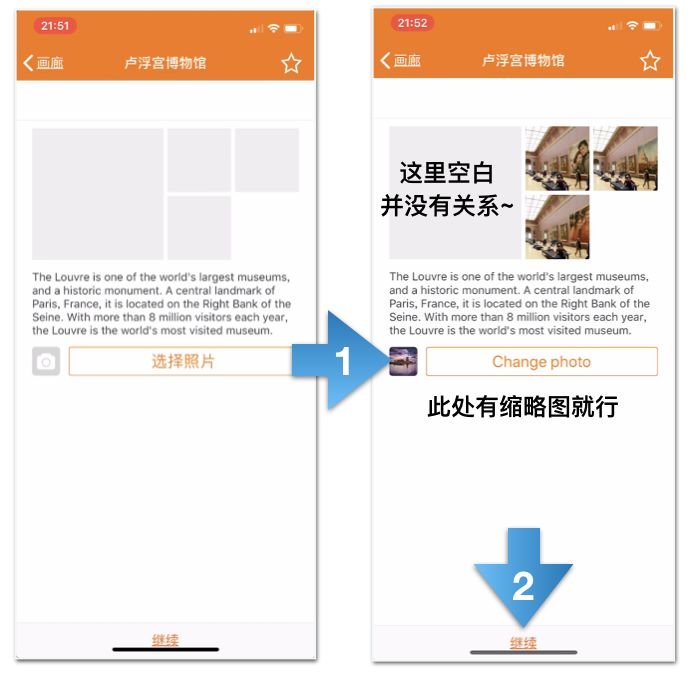
之后再点击 继续 。
在这一过程中,你可能会经历漫长的等待,因为 PhotoFunia 貌似也采用的是类似 Prisma 的处理方式,你的图片要上传到远端服务器进行运算,再传输回来显示到你的手机上。
所以看不到模板缩略图是经常的事儿,点完 继续 后通常你也要等一段时间:
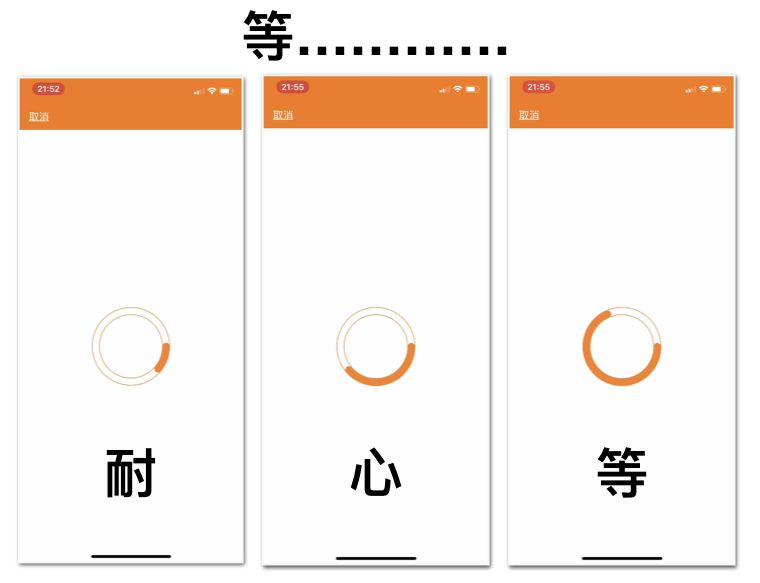
在考验完你的耐心之后,你就能看到令人惊喜的结果了,你的作品被放入了卢浮宫中展出。
再点击右上角的这个符号 ,就能将照片保存到相册了。
,就能将照片保存到相册了。
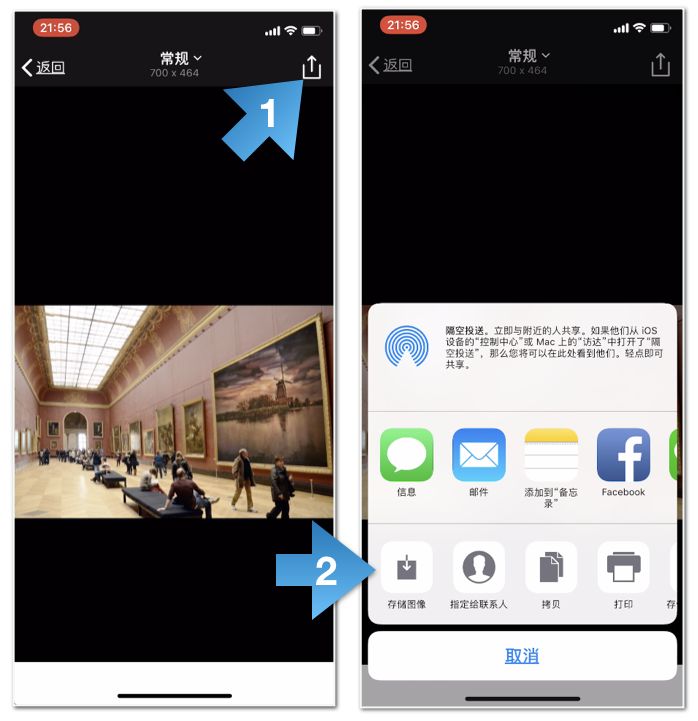
需要说明的是,你还可以点击上面界面中的常规,来选择更高的分辨率(所谓更高,长边也不过1000多点,还不是所有模板都支持),但这通常意味着另一段漫长的等待。
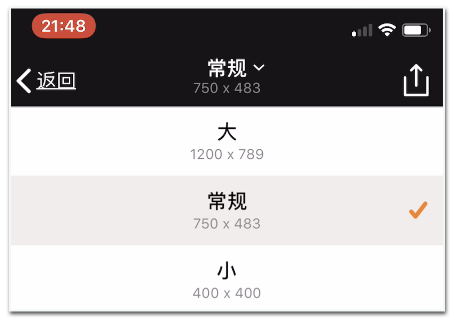
所以我建议你使用 “常规” 分辨率就好,反正这类图片多用来发朋友圈或微博(去装13)那么高分辨率也没用~
此外,有些模板是可以添加多张图片的。但每一张图片的比例并不相同,有些是竖图,有些是横图,所以在选择前最好先做预想,也要做好图片被裁切的准备。
最后,让我们再来看一些其他模板的效果,应该说与几年前国产的封面相机相比,PhotoFunia 的效果更为真实,也更加多样:
有观众观看的画廊


黑胶唱片封面

(注:这唱片上的文字是可以编辑的)
期刊报纸

(注:这报纸上的文字也是可以编辑的,只是本兔犯懒了)
户外广告牌
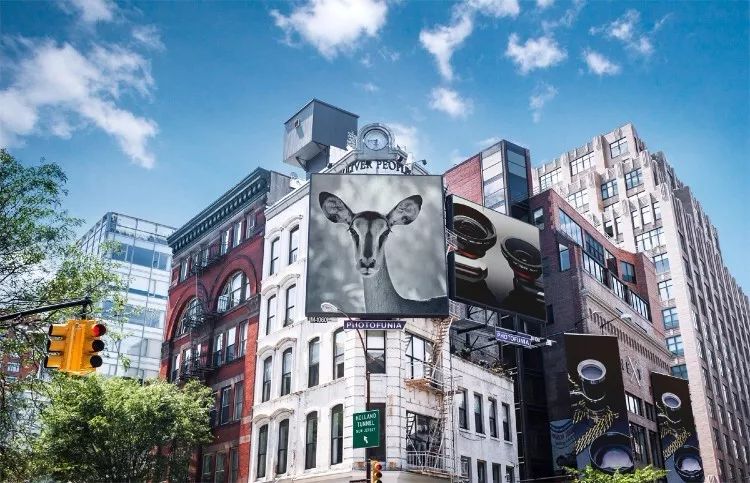
嗯……我好像还忘了说什么。对,就是:
你要先能拍出好作品,
挂在卢浮宫里才不会显得格格不入
1 分钟的背后,
是长期的积累与练习。
所以本订阅号之前那三百多篇文章,更要好好看好好学哦~

近期好文速览:
抽象照片拍摄法,与Snapseed中的隐藏功能
手机摄影讨论群请加个人微信号
cameranote3
暗号:一点讨论群
会有专人引导入群

影像之美,一点即达。














